Panel¶
Descripción General¶
La página Panel de Management Console proporciona a los administradores de la organización de Harmony una ubicación central para administrar y monitorear el estado de sus proyectos de integración de Harmony.
Los miembros de una rol a la que se le ha otorgado el permiso de organización Leer también pueden acceder a la página Panel.
Para acceder a la página Panel, inicie sesión en el Portal Harmony, luego use el menú Harmony Portal en la parte superior izquierda y navegue hasta Management Console > Dashboard:
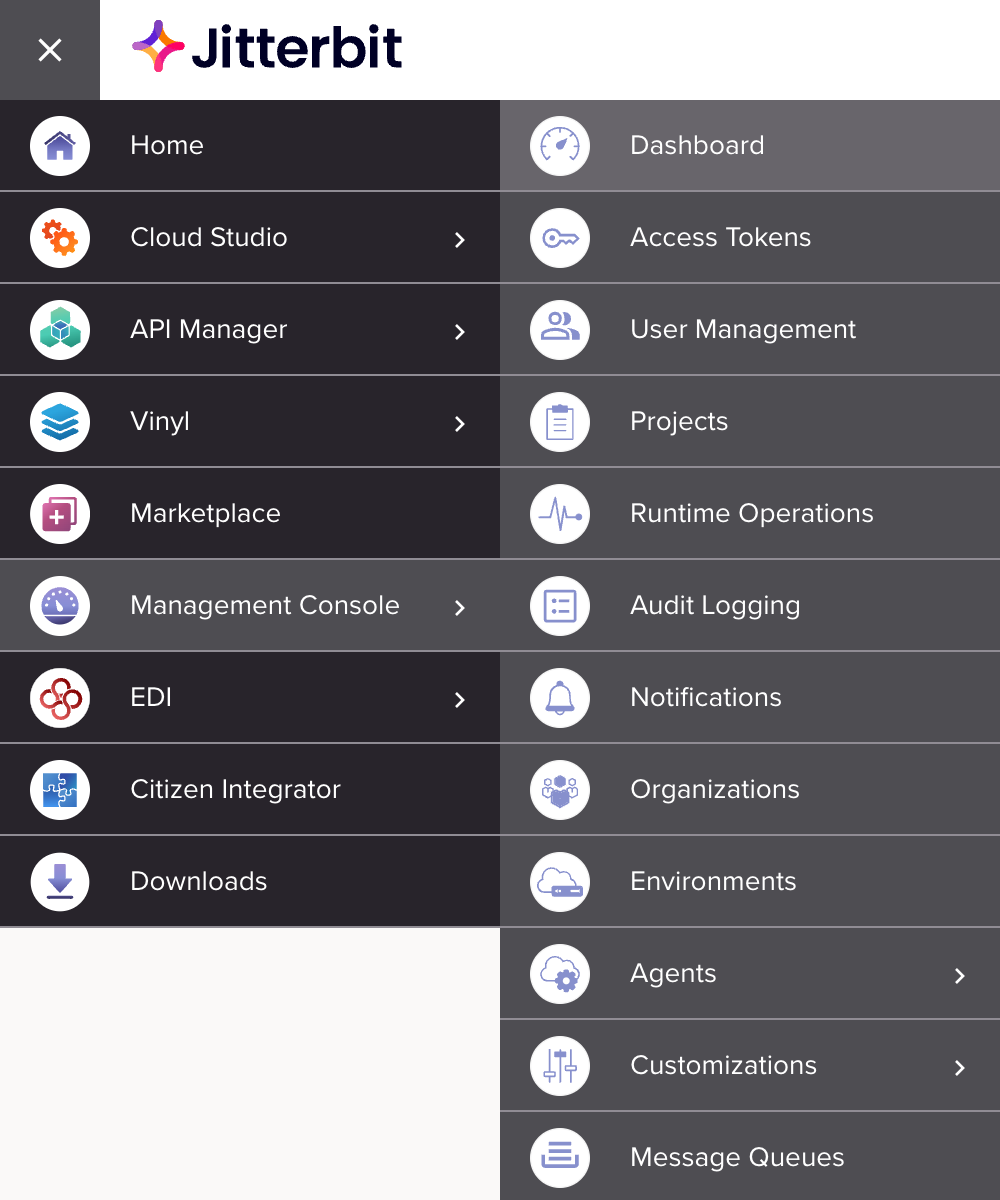
Nota
Los datos que se muestran en la página Panel se actualizan automáticamente cada minuto.
Azulejos del Tablero¶
La página Panel muestra nueve mosaicos:
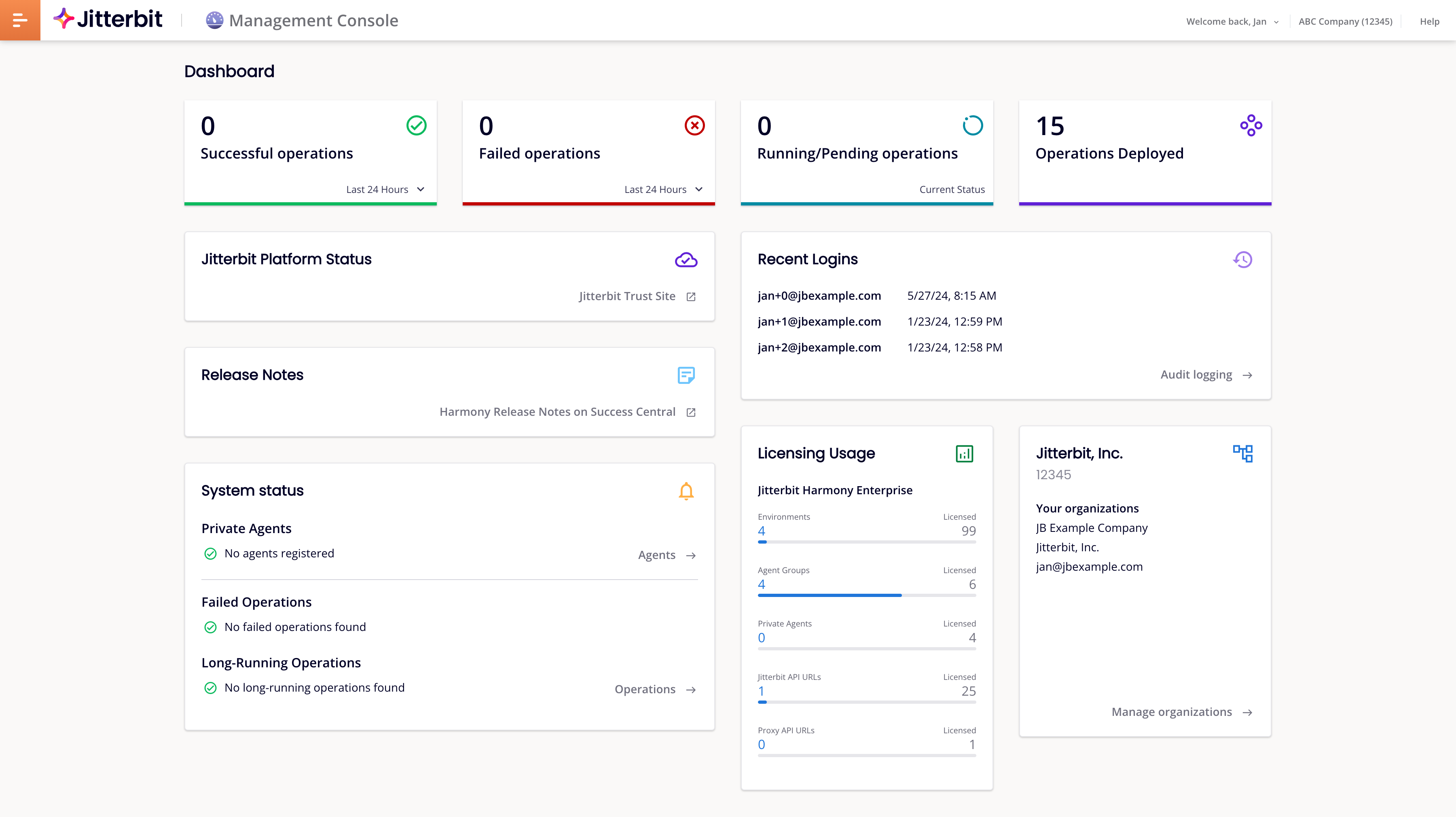
-
Operaciones exitosas: Muestra el número de operaciones con un
Success,Success with Info,Success with Warning, oSuccess with Child Errorestado (máximo 10.000). Haga clic en este ficha para navegar a Operaciones en tiempo de ejecución, filtrada para mostrar todas las operaciones con estos estados.- Últimas 24 horas: Utilice el menú para seleccionar si desea mostrar el número de operaciones exitosas para las Últimas 24 horas o las Últimas 48 horas. Las operaciones exitosas para el período seleccionado se realizan entre las 12:00 a. m. y las 11:59 p. m. en la huso horario de su máquina local.
-
Operaciones fallidas: Muestra el número de operaciones fallidas con un
Error,Cancelled,Cancel Requested, oSOAP Faultestado (máximo 10.000). Haga clic en este ficha para navegar a Operaciones en tiempo de ejecución, filtrada para mostrar todas las operaciones con estos estados.- Hoy: Utilice el menú para seleccionar si desea mostrar el número de operaciones fallidas para Hoy o Ayer. Las operaciones fallidas para el día seleccionado se cuentan para ese día calendario (es decir, de 12:00 a. m. a 11:59 p. m.) utilizando la huso horario de su máquina local.
-
Operaciones en ejecución/pendientes: Muestra el número de operaciones con un
Submitted,Pending,Running, oReceivedestado (máximo 10.000). Haga clic en este ficha para navegar a Operaciones en tiempo de ejecución, filtrada para mostrar operaciones con estos estados. -
Operaciones implementadas: Muestra el número de operaciones implementadas actualmente (máximo 10.000). Haga clic en este ficha para navegar a Operaciones en tiempo de ejecución página.
Nota
Para las operaciones que se han desplegado más de una vez, el número que se muestra en el ficha no incluye ningún despliegue posterior para una operación.
-
Estado del sistema: Muestra el estado de cualquier Agentes Privados, operaciones fallidas y operaciones de larga duración. Haga clic en Agentes para navegar a Management Console Agentes o Operaciones para navegar a Operaciones en tiempo de ejecución página.
Nota
Las operaciones de larga duración son operaciones que han estado ejecutándose durante 20 minutos o más. En este ficha solo se muestran dos operaciones de larga duración para una organización.
-
Inicios de sesión recientes: Muestra los cinco usuarios más recientes que iniciaron sesión en la organización seleccionada. La información de inicio de sesión se muestra solo para los usuarios que tienen la organización seleccionada configurada como su organización predeterminada. La fecha y hora del inicio de sesión se muestran junto al nombre de usuario. Haga clic en Registro de auditoría para navegar hasta Registro de auditoría página.
-
Uso de licencia: Muestra el tipo de suscripción de la organización Harmony actual, así como el uso actual de los ambientes disponibles, grupos de agentes, Agentes Privados y publicado APIs de API Manager. Para obtener información sobre cómo aumentar los límites, comuníquese con su Administrador de éxito del cliente (CSM).
-
Organización seleccionada: Muestra esta información:
-
El nombre de la organización seleccionada actualmente.
-
El ID de la organización Harmony para la organización seleccionada actualmente.
-
Una lista de otras organizaciones de las que es miembro.
Haga clic en Administrar organizaciones para navegar a Organizaciones página.
-
-
Estado de la plataforma Jitterbit: Haga clic en Sitio de confianza de Jitterbit para navegar hasta el Sitio de confianza de Jitterbit, que proporciona información sobre la disponibilidad y los estados de seguridad de Harmony.
-
Notas de Lanzamiento: Haga clic en Notas de Lanzamiento de Harmony en Success Central para navegar hasta Notas de Lanzamiento de Harmony página.
Reorganizar Mosaicos¶
Las posiciones de los cuatro mosaicos superiores son fijas, pero puedes cambiar las posiciones relativas de los mosaicos restantes.
Para hacer esto, coloque el cursor sobre un ficha para revelar el Mover controlador, luego arrastre y suelte para mover el ficha.